 Titelseite > Software-Tutorial > Windows Update-Fehler 0x800706f4 unter Windows 11/10? Jetzt reparieren!
Titelseite > Software-Tutorial > Windows Update-Fehler 0x800706f4 unter Windows 11/10? Jetzt reparieren!
Windows Update-Fehler 0x800706f4 unter Windows 11/10? Jetzt reparieren!
Wenn Sie versuchen, Windows 11/10 zu aktualisieren, erhalten Sie möglicherweise den Windows-Update-Fehler 0x800706f4. In diesem Beitrag von MiniTool wird erläutert, wie Sie den Aktualisierungsfehler mit einfachen Lösungen beheben können. Lesen Sie jetzt weiter.
Es ist wichtig, Ihr Windows auf dem neuesten Stand zu halten. Dies kann Ihren Computer vor potenziellen Bedrohungen schützen, Fehler beheben und die Systemleistung verbessern. Einige Benutzer berichten jedoch, dass sie beim Versuch, Windows zu aktualisieren, den Windows-Update-Fehler 0x800706f4 erhalten.
"Es gab einige Probleme bei der Installation von Updates, aber wir werden es später noch einmal versuchen. Wenn Sie dies weiterhin sehen und möchten im Internet suchen oder sich an den Support wenden, um Informationen zu erhalten. Dies könnte hilfreich sein: (0x800706f4)".Microsoft
Wie behebe ich den Windows-Update-Fehler 0x800706f4? Am effektivsten ist es, Ihr System neu zu starten. Wenn Sie längere Zeit nicht neu gestartet haben, kann der Fehler manchmal durch einen schnellen Neustart behoben werden. Wenn diese Methode nicht funktioniert, können Sie die folgenden erweiterten Lösungen ausprobieren.
Fix 1: Windows Update-Problembehandlung ausführen
Um den Windows 10-Update-Fehler 0x800706f4 zu entfernen, können Sie die Windows Update-Problembehandlung ausprobieren Werkzeug. So geht das:
1. Drücken Sie Windows I , um die Anwendung Einstellungen zu öffnen.
2. Gehen Sie dann zu Fehlerbehebung.
3. Klicken Sie auf Windows Update und dann auf Fehlerbehebung ausführen.
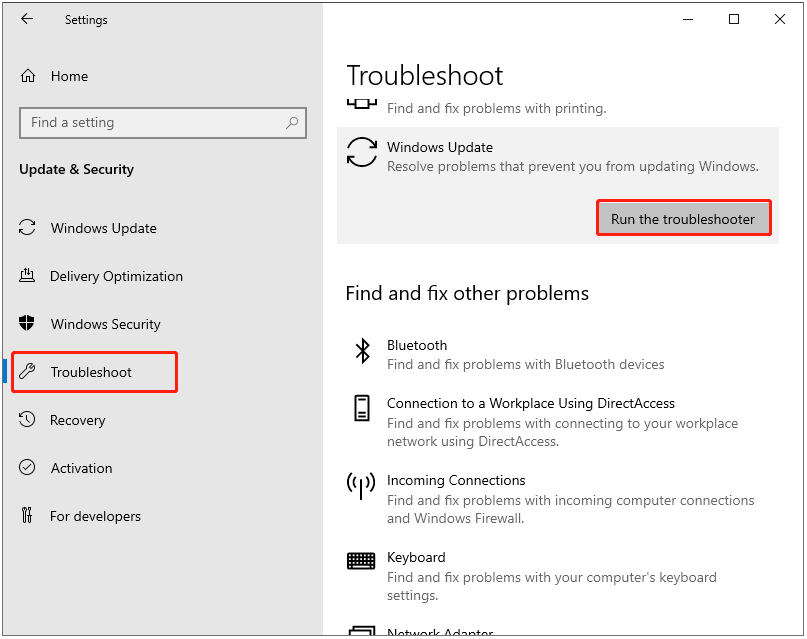
4. Wenn es Korrekturen gibt, klicken Sie auf Diesen Fix anwenden und befolgen Sie die Anweisungen auf dem Bildschirm, um die Reparatur abzuschließen.
Fix 2: Führen Sie SFC und DISM aus
SFC und DISM Dienstprogramme können sowohl die Beschädigung Ihrer Systemdateien überprüfen als auch die Probleme beheben. Sie können zuerst einen SFC-Scan ausführen und dann DISM zur weiteren Überprüfung ausprobieren.
1. Geben Sie Eingabeaufforderung in Suchen ein und wählen Sie Als Administrator ausführen.
2. Geben Sie dann sfc /scannow ein und drücken Sie die Eingabetaste. Warten Sie eine Weile und Sie können den Verifizierungsprozess sehen.
3. Nachdem der Vorgang abgeschlossen ist, können Sie diesen Befehl ausführen – DISM /Online /Cleanup-Image /RestoreHealth und die Eingabetaste drücken.
Danach können Sie das Fenster schließen und starten Sie Ihren Computer neu, um zu überprüfen, ob der Windows 11-Update-Fehler 0x800706f4 behoben wurde.
Fix 3: Verwenden Sie das Windows Media Creation Tool
Windows Media Creation Tool ist ein Windows-Upgrade-Tool, das Upgrades durchführen kann Aktualisieren Sie Ihren PC auf die neueste Version von Windows 11/10. Dies kann hilfreich sein, um den Windows-Update-Fehler 0x800706f4.
1 zu beheben. Laden Sie das Windows 10 Media Creation Tool von der offiziellen Website von Microsoft herunter.
2. Führen Sie es aus und klicken Sie auf Akzeptieren.
3. Wählen Sie auf der Seite „Was möchten Sie tun Diesen PC jetzt aktualisieren aus und klicken Sie auf „Weiter.
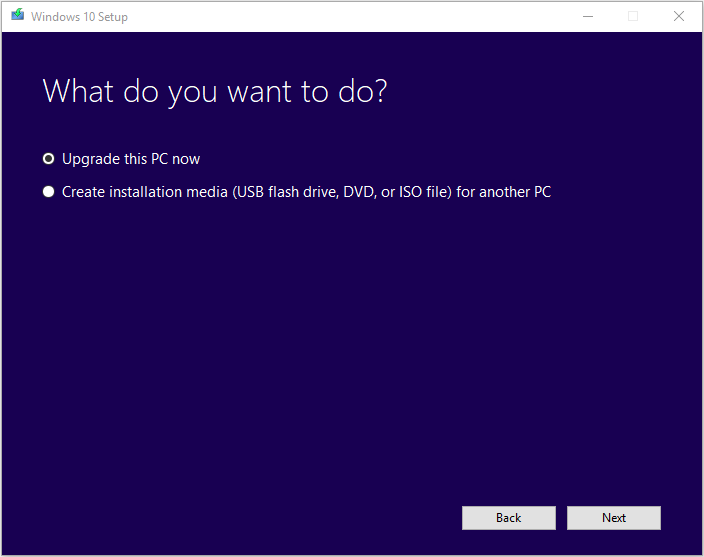
4. Lesen Sie die Lizenzbedingungen und klicken Sie auf Akzeptieren. Warten Sie, bis das Media Creation Tool nach Updates sucht.
5. Das Windows 10 Media Creation Tool sucht erneut nach Ihrem PC und stellt sicher, dass Sie zur Installation bereit sind.
6. Wählen Sie Ändern, was Sie behalten möchten, Sie können selbst auswählen, was Sie behalten möchten.
7. Wählen Sie aus, ob Sie während des Upgrades persönliche Dateien und Apps behalten, nur persönliche Dateien behalten oder nichts behalten möchten. Klicken Sie anschließend auf Weiter , um fortzufahren.
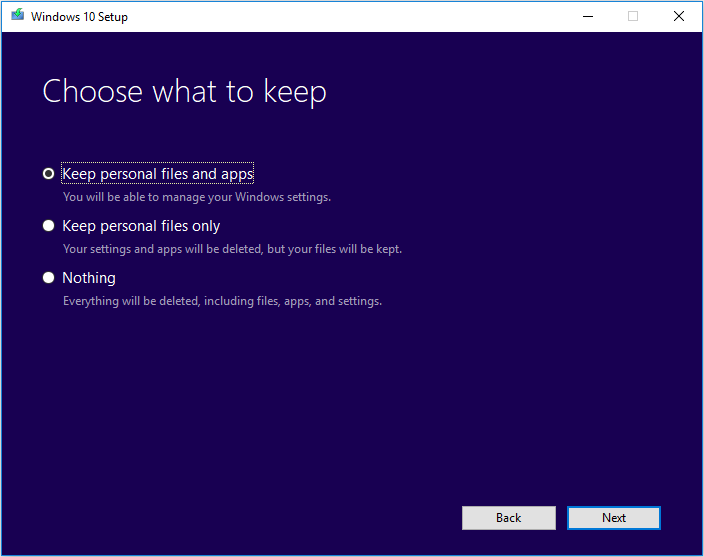
8. Wählen Sie abschließend Installieren aus.
Fix 4: Zurücksetzen des BIOS des Computers
Wenn die oben genannten Methoden nicht funktionieren, können Sie versuchen, das BIOS des Computers zurückzusetzen, um den Windows-Update-Fehler 0x800706f4 zu beheben. Das Ändern der System-BIOS-Einstellungen oder Festplatteneinstellungen kann zu Datenverlust führen. Daher sollten Sie die wichtigen Daten besser sichern, bevor Sie Änderungen an Ihrem PC vornehmen.
Wenn Sie die Daten nach einem BIOS-Update verloren haben, können Sie eine schnelle Datenwiederherstellung durchführen, um sie wiederherzustellen. Zu diesem Zweck kann die PC-Sicherungssoftware MiniTool ShadowMaker Ihre Anforderungen erfüllen. Sie können damit die Dateien sichern und wiederherstellen.
Nachdem Sie die wichtigen Daten gesichert haben, können Sie mit dem Zurücksetzen des BIOS des PCs beginnen. Weitere Einzelheiten zu den Schritten finden Sie in diesem Beitrag – So setzen Sie BIOS/CMOS in Windows 10 zurück – 3 Schritte.
Abschlussworte
Zusammenfassend erfahren Sie hier, wie Sie den Windows-Update-Fehler beheben 0x800706f4. Wenn Ihr PC von dem Fehler betroffen ist, können Sie die oben genannten Lösungen nacheinander ausprobieren. Darüber hinaus wird empfohlen, mit MiniTool ShadowMaker eine Dateisicherung zu erstellen, um Ihren Computer besser zu schützen.
-
 Teams Kalender synchronisieren sich nicht mit Outlook: So lösen Sie esLesen Sie unsere Offenlegungsseite, um herauszufinden, wie Sie MspowerUser helfen können, das redaktionelle Team aufrechtzuerhalten ...Software-Tutorial Gepostet am 2025-03-04
Teams Kalender synchronisieren sich nicht mit Outlook: So lösen Sie esLesen Sie unsere Offenlegungsseite, um herauszufinden, wie Sie MspowerUser helfen können, das redaktionelle Team aufrechtzuerhalten ...Software-Tutorial Gepostet am 2025-03-04 -
 Die neuen USB-C-Flash-Laufwerke von PNY sind schnellpny elite-x fit type-c USB 3.2 Flash-Laufwerk Dieses winzige USB-C-Laufwerk hat 256gb, um einfach Dateien zu speichern und mit Ihnen zu entnehmen....Software-Tutorial Gepostet am 2025-03-04
Die neuen USB-C-Flash-Laufwerke von PNY sind schnellpny elite-x fit type-c USB 3.2 Flash-Laufwerk Dieses winzige USB-C-Laufwerk hat 256gb, um einfach Dateien zu speichern und mit Ihnen zu entnehmen....Software-Tutorial Gepostet am 2025-03-04 -
![Coinminer Malware: Was ist es und wie kann man ihn von Ihrem Mac entfernen? [Schutz gegen Virus]](/style/images/moren/moren.png) Coinminer Malware: Was ist es und wie kann man ihn von Ihrem Mac entfernen? [Schutz gegen Virus]CoinMiner恶意软件:保护您的Mac免受加密货币挖矿攻击 CoinMiner恶意软件是一种利用您的Mac硬件资源来挖掘加密货币的恶意软件。您的Mac开始运行缓慢,直到后期才发现这是由于CoinMiner恶意软件造成的。更糟糕的是,您甚至不知道它已安装在您的Mac上。 本文将分享更多关于Coin...Software-Tutorial Gepostet am 2025-03-04
Coinminer Malware: Was ist es und wie kann man ihn von Ihrem Mac entfernen? [Schutz gegen Virus]CoinMiner恶意软件:保护您的Mac免受加密货币挖矿攻击 CoinMiner恶意软件是一种利用您的Mac硬件资源来挖掘加密货币的恶意软件。您的Mac开始运行缓慢,直到后期才发现这是由于CoinMiner恶意软件造成的。更糟糕的是,您甚至不知道它已安装在您的Mac上。 本文将分享更多关于Coin...Software-Tutorial Gepostet am 2025-03-04 -
 So klonen Sie Ihre Stimme auf Ihrem iPhone oder MacEntsperren Sie die Kraft der persönlichen Stimme auf Ihren Apple -Geräten: Ein umfassender Handbuch iOS 17 und MacOS Sonoma haben eine bahnbrechend...Software-Tutorial Gepostet am 2025-02-25
So klonen Sie Ihre Stimme auf Ihrem iPhone oder MacEntsperren Sie die Kraft der persönlichen Stimme auf Ihren Apple -Geräten: Ein umfassender Handbuch iOS 17 und MacOS Sonoma haben eine bahnbrechend...Software-Tutorial Gepostet am 2025-02-25 -
 Behoben - Final Fantasy VII Wiedergeburt Ein unwirklicher Prozess ist abgestürztLöse den Unreal Engine -Prozess Crash in Final Fantasy VII Rebirth Nach "Final Fantasy VII -Wiedergeburt" stießen auf dem PC auf das Prob...Software-Tutorial Gepostet am 2025-02-24
Behoben - Final Fantasy VII Wiedergeburt Ein unwirklicher Prozess ist abgestürztLöse den Unreal Engine -Prozess Crash in Final Fantasy VII Rebirth Nach "Final Fantasy VII -Wiedergeburt" stießen auf dem PC auf das Prob...Software-Tutorial Gepostet am 2025-02-24 -
 So ändern Sie Monitor 1 und 2 in WindowsEin gemeinsames Problem in einem Dual-Monitor-Setup ist, wenn Sie Ihren Mauszeiger auf die falsche Seite des Bildschirms verschieben müssen, um den z...Software-Tutorial Gepostet am 2025-02-22
So ändern Sie Monitor 1 und 2 in WindowsEin gemeinsames Problem in einem Dual-Monitor-Setup ist, wenn Sie Ihren Mauszeiger auf die falsche Seite des Bildschirms verschieben müssen, um den z...Software-Tutorial Gepostet am 2025-02-22 -
 Assetto Corsa Evo stürzt unter Windows ab? Erfahren Sie diesen Top -Leitfadenasetto corsa evo stürzt nach dem Start oder Laufen ab? Mach dir keine Sorgen, das ist in den neu veröffentlichten Spielen üblich! Dieser Artikel biet...Software-Tutorial Gepostet am 2025-02-08
Assetto Corsa Evo stürzt unter Windows ab? Erfahren Sie diesen Top -Leitfadenasetto corsa evo stürzt nach dem Start oder Laufen ab? Mach dir keine Sorgen, das ist in den neu veröffentlichten Spielen üblich! Dieser Artikel biet...Software-Tutorial Gepostet am 2025-02-08 -
 Begegnet, dass die Liste der valoranten Freunde nicht funktioniert? Hier ist LeitfadenDie Begegnung mit der Liste der Valorant Friends, die keinen funktionierenden Fehler hat, kann ziemlich frustrierend sein, insbesondere wenn Sie sich ...Software-Tutorial Gepostet am 2025-02-07
Begegnet, dass die Liste der valoranten Freunde nicht funktioniert? Hier ist LeitfadenDie Begegnung mit der Liste der Valorant Friends, die keinen funktionierenden Fehler hat, kann ziemlich frustrierend sein, insbesondere wenn Sie sich ...Software-Tutorial Gepostet am 2025-02-07 -
 Nokia glaubte nicht, dass die Touch -Tastatur des iPhone abheben würdeIn einem erstaunlichen Stück Technologiegeschichte zeigt eine interne Präsentation von Nokia aus dem Jahr 2007 des iPhone 2007, was das Unternehmen ...Software-Tutorial Gepostet am 2025-02-07
Nokia glaubte nicht, dass die Touch -Tastatur des iPhone abheben würdeIn einem erstaunlichen Stück Technologiegeschichte zeigt eine interne Präsentation von Nokia aus dem Jahr 2007 des iPhone 2007, was das Unternehmen ...Software-Tutorial Gepostet am 2025-02-07 -
 So beheben Sie SET_OF_INVALID_CONTEXT BSOD Windows 10/11Es ist üblich, Blue Screen of Death Fehlern wie set_of_invalid_context bsod unter einem Windows 10/11 zu begegnen. So werden Sie von Ihrem Computer v...Software-Tutorial Gepostet am 2025-02-06
So beheben Sie SET_OF_INVALID_CONTEXT BSOD Windows 10/11Es ist üblich, Blue Screen of Death Fehlern wie set_of_invalid_context bsod unter einem Windows 10/11 zu begegnen. So werden Sie von Ihrem Computer v...Software-Tutorial Gepostet am 2025-02-06 -
 Wie man Objekte in PowerPoint gruppiert und gruppierenDie Gruppierungsfunktion von PowerPoint vereinfacht das Präsentationsdesign, indem Sie mehrere Objekte zu einer einzelnen Einheit kombinieren können....Software-Tutorial Gepostet am 2025-02-06
Wie man Objekte in PowerPoint gruppiert und gruppierenDie Gruppierungsfunktion von PowerPoint vereinfacht das Präsentationsdesign, indem Sie mehrere Objekte zu einer einzelnen Einheit kombinieren können....Software-Tutorial Gepostet am 2025-02-06 -
 Das beste iPhone 16 Fälle von 2025Das Schutz Ihres neuen iPhone 16 ist entscheidend, auch wenn Sie das elegante Design lieben. Ein Qualitätsfall stellt sicher, dass es makellos bleib...Software-Tutorial Gepostet am 2025-02-06
Das beste iPhone 16 Fälle von 2025Das Schutz Ihres neuen iPhone 16 ist entscheidend, auch wenn Sie das elegante Design lieben. Ein Qualitätsfall stellt sicher, dass es makellos bleib...Software-Tutorial Gepostet am 2025-02-06 -
 Windows 11 KB5050094 wurde auf 24H2 eingeführt, neue Funktionen lernenWindows 11 Build 26100.3025 (KB5050094) ist jetzt im Release -Vorschaukanal angemeldet! Dieses Update bringt viele Verbesserungen der Windows 11 24H2...Software-Tutorial Gepostet am 2025-02-06
Windows 11 KB5050094 wurde auf 24H2 eingeführt, neue Funktionen lernenWindows 11 Build 26100.3025 (KB5050094) ist jetzt im Release -Vorschaukanal angemeldet! Dieses Update bringt viele Verbesserungen der Windows 11 24H2...Software-Tutorial Gepostet am 2025-02-06 -
 Die endgültige Anleitung für das Skyjem -Virus und 5 Möglichkeiten, es zu entfernenSkyjem ist ein Browser-Hijacker, der Suchanfragen auf andere Websites umleitet. Um weiteren Verlust zu verhindern, sollten Sie es so schnell wie mögli...Software-Tutorial Veröffentlicht am 2025-01-26
Die endgültige Anleitung für das Skyjem -Virus und 5 Möglichkeiten, es zu entfernenSkyjem ist ein Browser-Hijacker, der Suchanfragen auf andere Websites umleitet. Um weiteren Verlust zu verhindern, sollten Sie es so schnell wie mögli...Software-Tutorial Veröffentlicht am 2025-01-26 -
 5 Korrekturen für WhatsApp -Desktop nicht herunterladen BilderFix 1: Überprüfen Sie den internen Speicher Wenn Sie mit WhatsApp Desktop keine Bilder herunterladen können, überprüfen Sie zunächst Ihren internen Sp...Software-Tutorial Veröffentlicht am 25.01.2025
5 Korrekturen für WhatsApp -Desktop nicht herunterladen BilderFix 1: Überprüfen Sie den internen Speicher Wenn Sie mit WhatsApp Desktop keine Bilder herunterladen können, überprüfen Sie zunächst Ihren internen Sp...Software-Tutorial Veröffentlicht am 25.01.2025
Chinesisch lernen
- 1 Wie sagt man „gehen“ auf Chinesisch? 走路 Chinesische Aussprache, 走路 Chinesisch lernen
- 2 Wie sagt man auf Chinesisch „Flugzeug nehmen“? 坐飞机 Chinesische Aussprache, 坐飞机 Chinesisch lernen
- 3 Wie sagt man auf Chinesisch „einen Zug nehmen“? 坐火车 Chinesische Aussprache, 坐火车 Chinesisch lernen
- 4 Wie sagt man auf Chinesisch „Bus nehmen“? 坐车 Chinesische Aussprache, 坐车 Chinesisch lernen
- 5 Wie sagt man „Fahren“ auf Chinesisch? 开车 Chinesische Aussprache, 开车 Chinesisch lernen
- 6 Wie sagt man Schwimmen auf Chinesisch? 游泳 Chinesische Aussprache, 游泳 Chinesisch lernen
- 7 Wie sagt man auf Chinesisch „Fahrrad fahren“? 骑自行车 Chinesische Aussprache, 骑自行车 Chinesisch lernen
- 8 Wie sagt man auf Chinesisch Hallo? 你好Chinesische Aussprache, 你好Chinesisch lernen
- 9 Wie sagt man „Danke“ auf Chinesisch? 谢谢Chinesische Aussprache, 谢谢Chinesisch lernen
- 10 How to say goodbye in Chinese? 再见Chinese pronunciation, 再见Chinese learning












![Coinminer Malware: Was ist es und wie kann man ihn von Ihrem Mac entfernen? [Schutz gegen Virus]](http://www.luping.net/uploads/20250304/174105612967c668816cbd1.jpg174105612967c668816cbd9.jpg)











